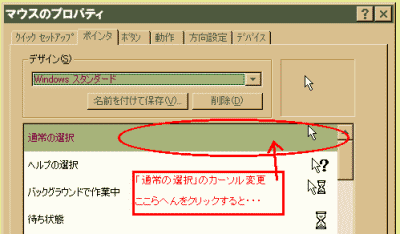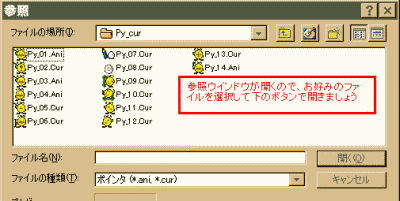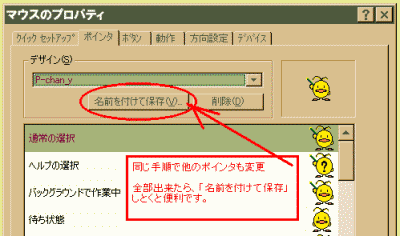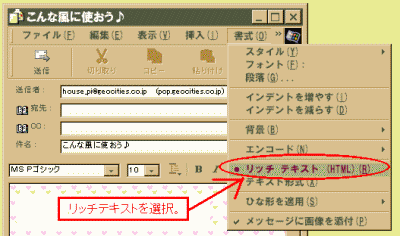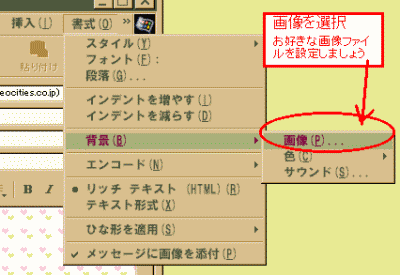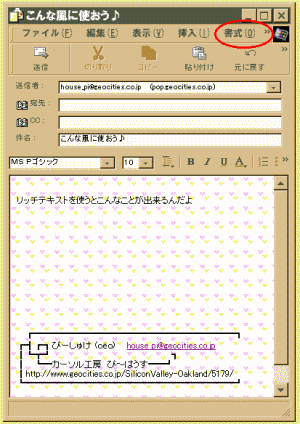| フリー | WIN | MAC | 個人使用 | HPでの利用(*1) | 転載・再配布・他(*2) | |
| カーソル | ○ | ○ | × | ◎ | ○ | 要・事前連絡 |
| アイコン | ○ | ○ | × | ◎ | ○ | 要・事前連絡 |
| GIF画像 | ○ | ○ | ○ | ◎ | ○ | 要・事前連絡 |
*1:
- GIF画像・カーソル・アイコン共に直リンクと再配布のみ禁止です。それ以外はご自由にどうぞ。
加工もモチロンOKです(カーソルやアイコンの説明に使っているGIF画像も以下同文)。 - 「直リンク」って何? という方は、こちらをご参考に。(©直リンク対策委員会サマ)
- ブログでのご利用もHPに準じます。
- CUR・ANIファイルを貴HP装飾にお使いになる場合は、こちらをご覧下さい。
- BBS・メールなどでご連絡を頂けましたらウレシイです。遊びに行きます。
リンクして頂けたら、もっとウレシイ♪(強制ではありません)
リンクについてのご案内はこちら
- ゲームなどソフトの素材としてご使用になる場合は、事前に管理人の許可を得るよう、お願い致します。また、該当ソフトの「Read Me」などに当はうすへのリンクアドレスをお願い致します。
▲ 上に戻る ▲